1、按下“win+R”组合键打开运行,在运行框中输入“CMd”点击确定打开“命令提示符”;
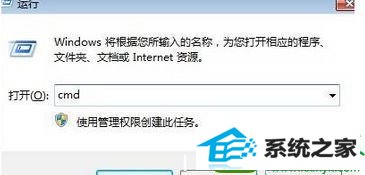
2、在命令提示符框中输入:ipconfig /flushdns 按下回车键(Enter),待提示“已成功刷新 dns 解析缓存”即可。
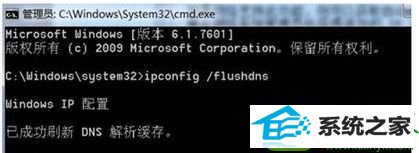
以上就是windows7系统发生dns错误的解决技巧,方法很简单,只要按照以上的方法操作就可以解决,希望可以帮助到大家。
分享到:
1、按下“win+R”组合键打开运行,在运行框中输入“CMd”点击确定打开“命令提示符”;
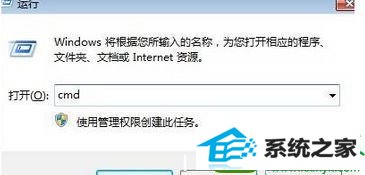
2、在命令提示符框中输入:ipconfig /flushdns 按下回车键(Enter),待提示“已成功刷新 dns 解析缓存”即可。
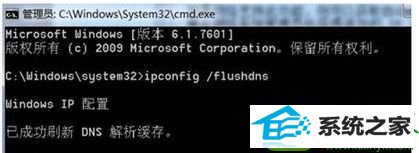
以上就是windows7系统发生dns错误的解决技巧,方法很简单,只要按照以上的方法操作就可以解决,希望可以帮助到大家。
本站发布的系统与软件仅为个人学习测试使用,不得用于任何商业用途,否则后果自负,请支持购买微软正版软件!
Copyright @ 2022 深度技术版权所有